标签:
http://www.cnblogs.com/Alberl/p/3352696.html
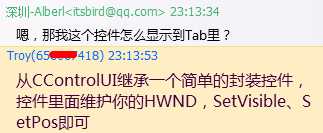
// TODO: 在此添加额外的初始化代码
CPaintManagerUI::SetInstance(AfxGetInstanceHandle()); // 指定duilib的实例
CPaintManagerUI::SetResourcePath(CPaintManagerUI::GetInstancePath()); // 指定duilib资源的路径,这里指定为和exe同目录
::CoInitialize(NULL); // 记得释放::CoUninitialize();
m_duiFrame.Create(*this, _T("DUIWnd"), UI_WNDSTYLE_CHILD, 0, 0, 0, 800, 600);
m_duiFrame.ShowWindow(TRUE);
return TRUE; // 除非将焦点设置到控件,否则返回 TRUE
// 将带句柄HWND的控件显示到CControlUI上面
class CWndUI: public CControlUI
{
public:
CWndUI(): m_hWnd(NULL){}
virtual void SetInternVisible(bool bVisible = true)
{
__super::SetInternVisible(bVisible);
::ShowWindow(m_hWnd, bVisible);
}
virtual void SetPos(RECT rc)
{
__super::SetPos(rc);
::SetWindowPos(m_hWnd, NULL, rc.left, rc.top, rc.right - rc.left, rc.bottom - rc.top, SWP_NOZORDER | SWP_NOACTIVATE);
}
BOOL Attach(HWND hWndNew)
{
if (! ::IsWindow(hWndNew))
{
return FALSE;
}
m_hWnd = hWndNew;
return TRUE;
}
HWND Detach()
{
HWND hWnd = m_hWnd;
m_hWnd = NULL;
return hWnd;
}
protected:
HWND m_hWnd;
};
2、将XML中Slider节点换成Wnd,并且只保留位置信息,XML如下:
<Wnd float="true" pos="30,77,0,0" width="139" height="18" />
3、创建Wnd控件:由于Slider是duilib内置的控件,所以duilib会根据XML信息自动创建Slider控件,而CWndUI是我们自定义的控件,所以需要自己创建,只需要响应CreateControl函数(如果duilib发现自定义控件,会自动调用此函数来获取控件),在CDuiFrameWnd加上如下函数:
virtual CControlUI* CreateControl(LPCTSTR pstrClassName)
{
if (_tcsicmp(pstrClassName, _T("Wnd")) == 0)
{
CWndUI *pUI = new CWndUI;
HWND hWnd = CreateWindow(_T("BUTTON"), _T("win32"), WS_VISIBLE | WS_CHILD | BS_PUSHBUTTON, 0, 0, 0, 0, m_PaintManager.GetPaintWindow(), NULL, NULL, NULL);
pUI->Attach(hWnd);
//// 上面用的是win32的按钮,下面这段用MFC的按钮
//CButton *pBtn = new CButton; // 记得释放内存
//pBtn->Create(_T("MFC"), WS_VISIBLE | WS_CHILD | BS_PUSHBUTTON, CRect(0, 0, 0, 0), CWnd::FromHandle(m_PaintManager.GetPaintWindow()), 0);
//pUI->Attach(*pBtn);
return pUI;
}
return NULL;
}
上面的代码用了win32的按钮,其中注释部分是MFC按钮,亲们可以都试下效果:
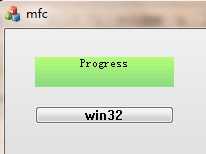
2013 duilib入门简明教程 -- 结合win32和MFC (16)
标签:
原文地址:http://www.cnblogs.com/dps001/p/4479160.html